首页 » Windows » 如何在 Windows 10 中启用或禁用筛选键
微软在无障碍功能方面做了很多工作。这是软件功能帮助残障人士的一种方式。 筛选键 筛选键就是其中一个功能,它可以告诉键盘忽略重复的按键。手部震颤的人可能会反复按下同一个键,这时筛选键就能派上用场了。在本指南中,我们将分享如何在 Windows 10 中打开或关闭筛选键。我们还会向您展示如何使用不同级别的筛选键。
在 Windows 10 中打开或关闭筛选键
您可以使用键启用筛选键 右 SHIFT . 按住 8秒 ,筛选键就会被激活。但是,你必须先打开它才能使用。
要激活过滤键:
隶 控制面板 在搜索框中,然后单击打开它。
接下来,打开“轻松访问”>“更改键盘的工作方式”>“筛选键”,然后单击它以打开“配置筛选键”。
勾选“启用过滤键”框。
要禁用过滤键,您必须取消选中该框。
或者,您可以打开 设置 > 辅助功能 > 键盘。
在这里改变开关 使用筛选键 到开启位置。
介绍完了,我们来看看筛选键的其他部分。所有这些选项都在“筛选选项”下。
过滤键选项
手部震颤会导致许多问题,包括双击同一个键、意外击键以及按住某个键重复键盘输入。筛选键可以覆盖所有操作。
双显示器设置中显示器显示不同颜色
回弹键 :告诉 Windows 忽略不需要的按键。当您意外按下同一个键两次时,此功能非常有用。您可以将其设置为在 0,5 到 2,0 秒内忽略这些按键,直到计算机将其视为成功的按键。
慢键 -当键盘非常敏感时,此功能很有用。Windows 可以暂时忽略它们。
重复键 – 有时手抖会导致你长时间按住某个键。默认反应是重复输入相同的内容。过滤器允许你调整重复频率或完全禁用它。
筛选选项在一个部分中同时提供慢速键和重复键的设置。首先,勾选 » 激活重复键和慢速键 ”,然后点击链接 » 配置重复键和慢速键 .
在设置屏幕上,您可以配置:
计算机接受某个键之前必须按住该键的时间长度。
选择完全忽略重复的击键。
设置在接受第一次重复击键和后续重复击键之前等待的秒数。
配置完选项后,您可以在预览文本框中尝试一下。
向右移动八秒
打开和关闭筛选键
过滤键产生的音调
由于这是一项辅助功能,Windows 会提供声音,以便您可以立即发现它。如果您按下正确的键 SHIFT 中 4秒 ,会发出一声“哔”的提示音。这就像在警告你即将激活筛选键。
如果你按住 8秒 ,您会听到一个上升的音调。这将启用以下筛选键设置:
重复按键:开启,一秒
SlowKeys:开启,一秒钟
弹跳键:关闭
如果你仍然按住 再过8秒 (总共十六秒),你会听到两声上升的音调。这将触发微软所谓的“紧急 1 级筛选键设置”:
重复键:关闭
慢键:关闭
弹跳键:开启,一秒钟
如果你按住右 SHIFT 键 再过4秒 (总共 16 + 4 秒),您将听到三个上升音调,并使用以下参数调用紧急情况 2 级设置:
重复键:关闭
SlowKeys:开启,两秒
弹跳键:关闭
设置备份筛选键
打开注册表编辑器并导航到以下项:
HKEY_CURRENT_USER\控制面板\辅助功能\键盘响应
右键点击 键盘响应 在左侧窗格中,选择“导出”。将 .reg 文件保存到安全位置。
您可以使用它来恢复筛选键设置。
对于需要辅助功能的用户来说,筛选键是 Windows 10 中最好的选项之一。它确保手部震颤的用户也能像其他人一样使用 Windows 10。因此,如果您遇到这样的问题,或者认识遇到此类问题的人,并且他们遇到了麻烦,您应该为他们启用它。请务必在记事本或 Word 中测试它,以验证它是否按预期工作。
相关内容
[pt_view id=»1047b4eroy»]